Para ver o estado, a conformidade ou o orçamento de erros de um objetivo de nível de serviço (SLO) para um serviço, adicione um gráfico de SLO a um painel de controlo personalizado. Um gráfico de SLO fornece um resumo do desempenho de um serviço relativamente a um SLO configurado. Ao usar gráficos de SLO, pode criar um painel de controlo personalizado que mostra o estado de todos os SLOs para um conjunto de serviços.
Antes de poder usar um gráfico de SLO, tem de ter serviços configurados. Para obter informações sobre os serviços e os SLOs, consulte o artigo Monitorização de SLOs.
A captura de ecrã seguinte ilustra um gráfico de SLO que apresenta o orçamento de erros para um SLO:
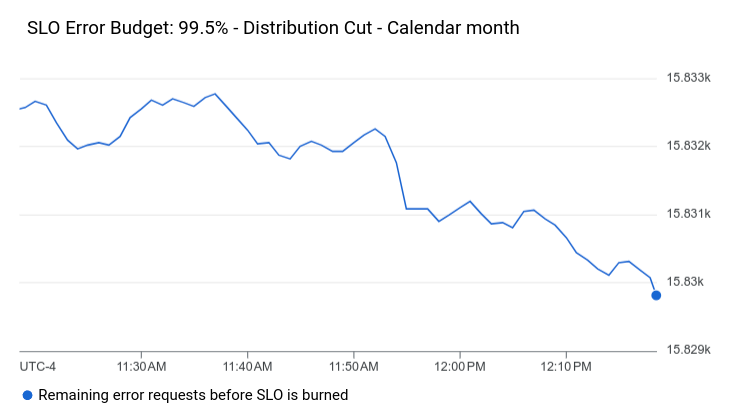
As restantes informações nesta secção destinam-se à Google Cloud consola. Para obter informações sobre a utilização da API Cloud Monitoring, consulte os seguintes documentos:
Esta funcionalidade só é suportada para projetos do Google Cloud . Para configurações do App Hub, selecione o projeto anfitrião do App Hub ou o projeto de gestão da pasta com apps ativadas.
Antes de começar
Conclua o seguinte no Google Cloud projeto onde quer criar e modificar painéis de controlo:
-
Para receber as autorizações de que precisa para criar e modificar painéis de controlo personalizados através da Google Cloud consola, peça ao seu administrador para lhe conceder a função do IAM Editor de monitorização (
roles/monitoring.editor) no seu projeto. Para mais informações sobre a atribuição de funções, consulte o artigo Faça a gestão do acesso a projetos, pastas e organizações.Também pode conseguir as autorizações necessárias através de funções personalizadas ou outras funções predefinidas.
Para mais informações sobre as funções, consulte o artigo Controle o acesso com a gestão de identidades e acessos.
Pode colocar até 100 widgets num painel de controlo.
Apresente SLOs num painel de controlo
Para adicionar um gráfico de SLO a um painel de controlo, faça o seguinte:
-
Na Google Cloud consola, aceda à página
 Painéis de controlo:
Painéis de controlo:
Se usar a barra de pesquisa para encontrar esta página, selecione o resultado cujo subtítulo é Monitorização.
- Na barra de ferramentas da Google Cloud consola, selecione o seu Google Cloud projeto. Para configurações do App Hub, selecione o projeto anfitrião do App Hub ou o projeto de gestão da pasta com apps ativadas.
- Selecione um painel de controlo ou clique em Criar painel de controlo.
- Na barra de ferramentas, clique em add Adicionar widget.
- Na caixa de diálogo Adicionar widget, selecione
 SLO.
SLO. - No painel Escolha um ODS para mostrar dados, clique em arrow_drop_down Serviço e, de seguida, selecione um serviço.
Selecione um SLO existente para o serviço no menu Objetivos ao nível do serviço.
Se o serviço escolhido não tiver SLOs, é apresentada uma mensagem a indicar que tem de criar um. Para adicionar um SLO, clique em Criar SLO. Para mais informações sobre a criação de SLOs, consulte o artigo Criar um SLO. Depois de criar um SLO, selecione-o e avance para o passo seguinte.
Selecione uma métrica de SLO no menu Tipo de gráfico de objetivo ao nível do serviço. Pode selecionar o orçamento de erro de saúde, conformidade e absoluto ou fracionário. Para mais informações sobre as métricas de SLO, consulte o artigo Obter dados de SLO.
Opcional: atualize o título do gráfico.
Para aplicar as alterações ao painel de controlo, na barra de ferramentas, clique em Aplicar. Para rejeitar as alterações, clique em Cancelar.
O que se segue?
Também pode adicionar os seguintes widgets aos seus painéis de controlo personalizados:
- Gráficos, tabelas e indicadores
- Entradas do registo
- Texto descritivo
- Apresente incidentes e gráficos para políticas de alerta
Para informações sobre como explorar dados representados em gráficos e filtrar os painéis de controlo, consulte os seguintes documentos:
- Explore os dados representados em gráficos
- Adicione filtros temporários ao painel de controlo
- Crie e faça a gestão de variáveis e filtros fixados

